
Introduksjon til Installer Flash
Flash (Laget av Adobe) er et veldig robust verktøy som er et sammenhengende sett med teknologier og verktøy som brukes til å generere og gi fengslende applikasjoner som kjører på mobile enheter, datamaskiner og nettsteder. Dette verktøyet inkluderer ofte animasjon. Flash er et eksepsjonelt verktøy for å lage programmer som er nyttige for følgende:
- Utdanning: Museumsgjenstander som er interaktive.
- Virksomhet: Analytiske verktøy for analyse av aksjemarkedet.
- Underholdning: Flerspiller sosiale spill som er tilgjengelige på Facebook.
- Personlig bruk: Gatekart som er GPS-basert.
- Regjering: Turer gjennomført i nasjonale parker som også er interaktive.
Utviklere elsker å bruke flash fordi de er i stand til å produsere disse programmene og gi dem på flere plattformer som stasjonære datamaskiner, nettbrett, smarttelefoner og til og med TV-apparater. Uformelle og profesjonelle applikasjonsutviklere sammen med nettutviklere bruker blitz regelmessig og har blitt standardprogramvaren for dem. Det er nøkkelprogrammet som brukes til å produsere animasjoner som bannerannonser og produktillustrasjoner som finnes på nettsteder. Den har utmerkede tegneverktøy og verktøy for å generere gjensidige kontroller som menyer og knapper som kan navigeres. Dessuten gir det potensialet til å integrere videoer og lyder uanstrengt i et program.
Slik installerer du Flash:
Følgende er de forskjellige trinnene for hvordan du installerer Flash på mac og windows:
1) For Mac:
Trinn 1: Du må først laste ned flash fra Adobes nettsted https://get.adobe.com/flashplayer/
Nettstedet vil automatisk oppdage OS og den nyeste versjonen også. Du har muligheten til å velge et annet operativsystem også. Du kan også sjekke systemkravene. Klikk på Installer nå for å starte nedlastingen.
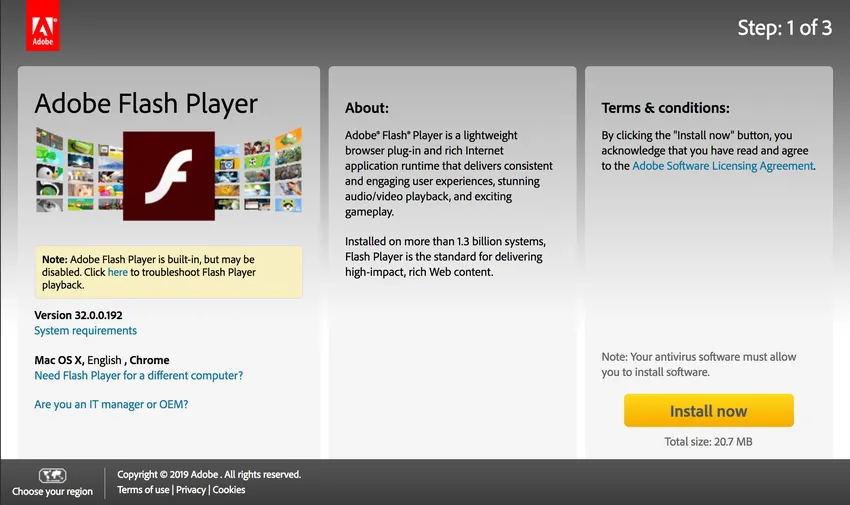
Nedlastingsskjerm (Adobes nettsted)
Trinn 2: Etter å ha klikket på Installer nå får du en AdobeFlashPlayer_install.dmg fil.
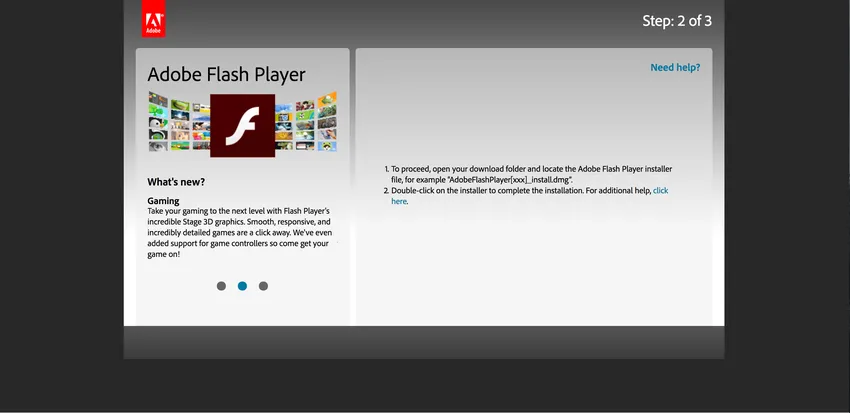
Last ned Fullfør
Trinn 3: Åpne AdobeFlashPlayer_install.dmg-filen. Når du åpner den, får du følgende skjermbilde:
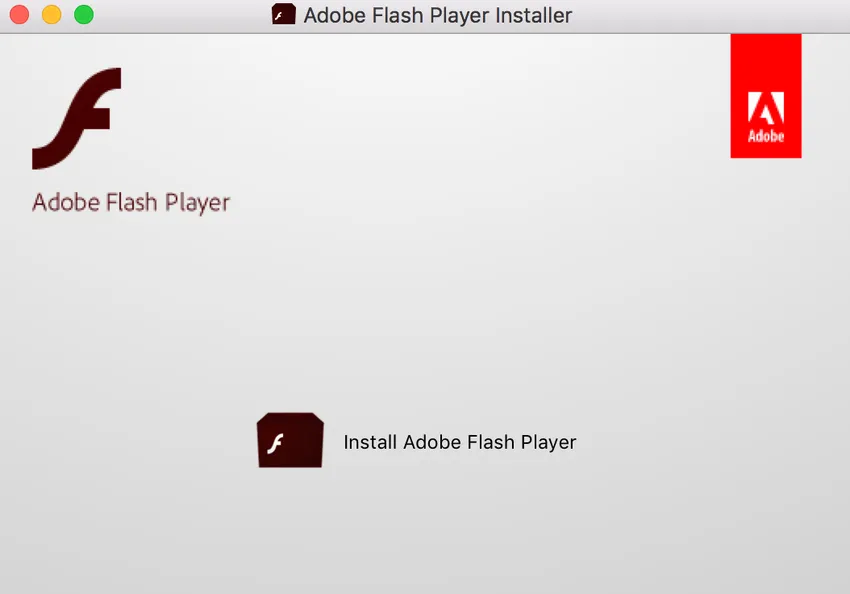
Installasjonsbeskjed
Klikk på Installer Adobe Flash Player. Når du klikker får du en dialogboks som spør om du er sikker på at du stoler på programvaren du har lastet ned fra Adobe. Det er greit å klikke på Åpne, da Adobe er et godt respektert selskap. Etter at du har klikket på Åpne, vil du bli bedt om å logge inn som administrator med ditt brukernavn og passord. Skriv inn de nødvendige detaljene og klikk deretter på Ok.
Trinn 4: Etter å ha klikket på installasjon vil du få en popup om preferanser som inkluderer forbedringer, sikkerhetsoppdateringer som kan lastes ned og installeres automatisk. Det er tre oppdateringsalternativer:
- Tillat Adobe å installere oppdateringer
- Gi meg beskjed om å installere oppdateringer
- Aldri se etter oppdateringer
Du kan velge hvilket alternativ du føler er riktig.
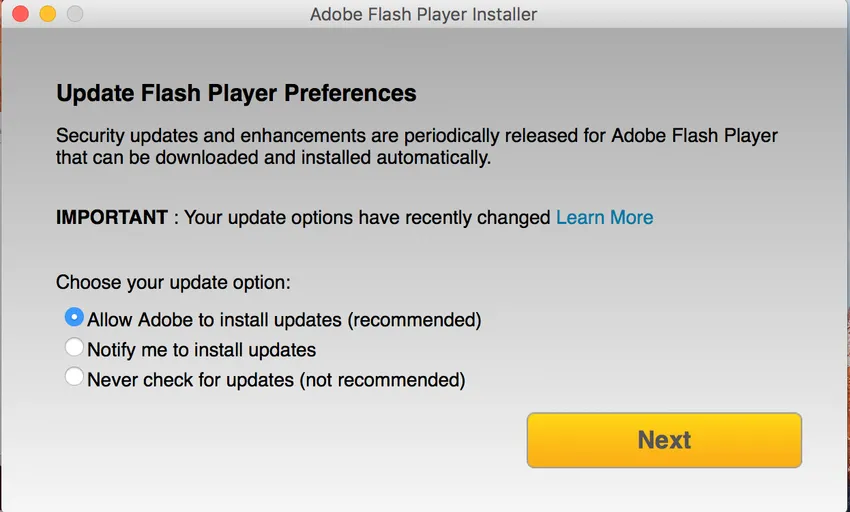
Preferanser
Klikk på neste.
Trinn 5: Når du klikker på neste, vil Flash begynne å installere. Det vil ta litt tid før den installeres i datamaskinen.
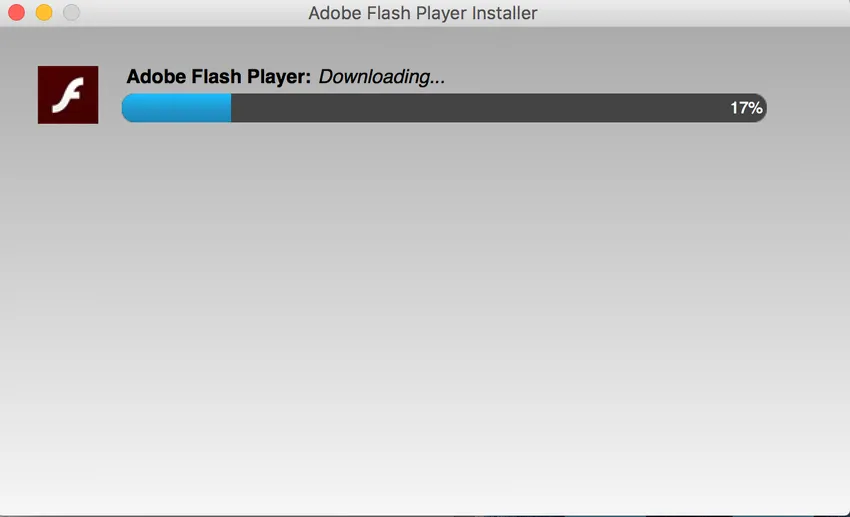
Installasjon pågår
Trinn 6: Installasjonen er fullført.
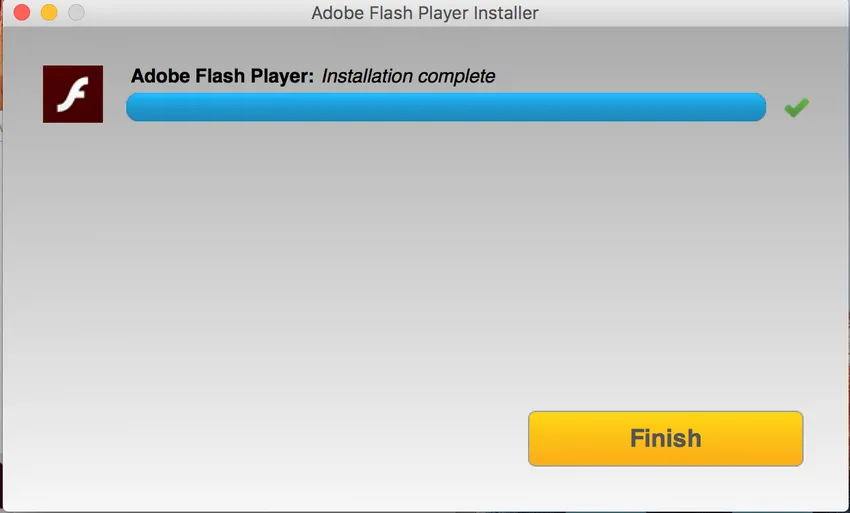
Installasjonen er ferdig
2) For Windows:
Trinn 1: Besøk Adobes nettsted: https://get.adobe.com/flashplayer/
Hvis det er et Windows-system, oppdager det automatisk Windows OS og den nyeste versjonen.
Klikk på Installer nå.
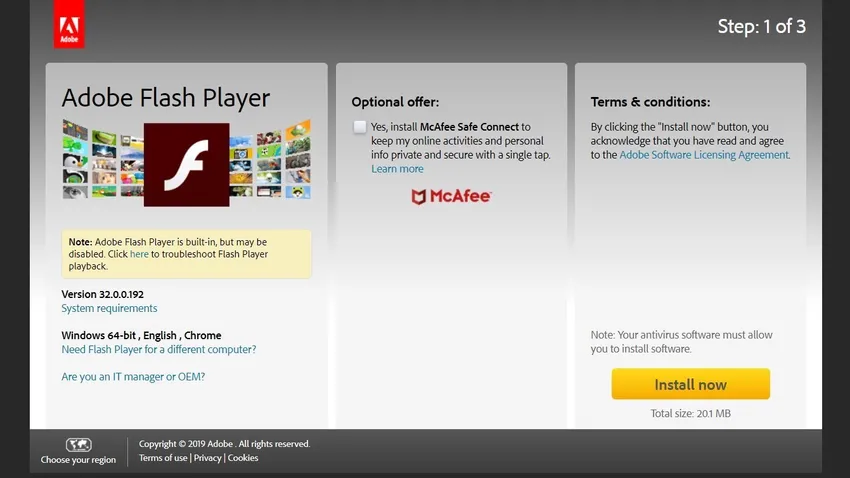
Nedlastingsskjerm (Adobes nettsted)
Trinn 2: Når du klikker på Installer nå, får du en install_flashplayer.exe-fil
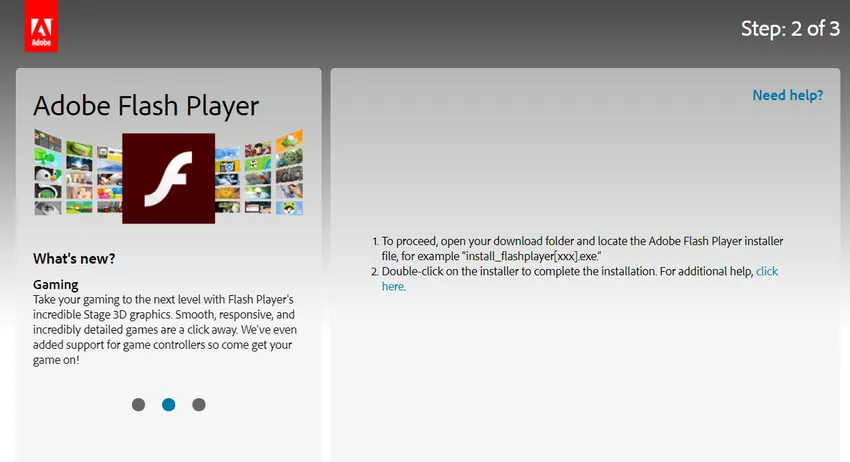
Last ned Fullfør
Trinn 3: I neste trinn vil den be om preferanser som inkluderer forbedringer, sikkerhetsoppdateringer som kan lastes ned og installeres automatisk. Det er tre oppdateringsalternativer:
- Tillat Adobe å installere oppdateringer
- Gi meg beskjed om å installere oppdateringer
- Aldri se etter oppdateringer
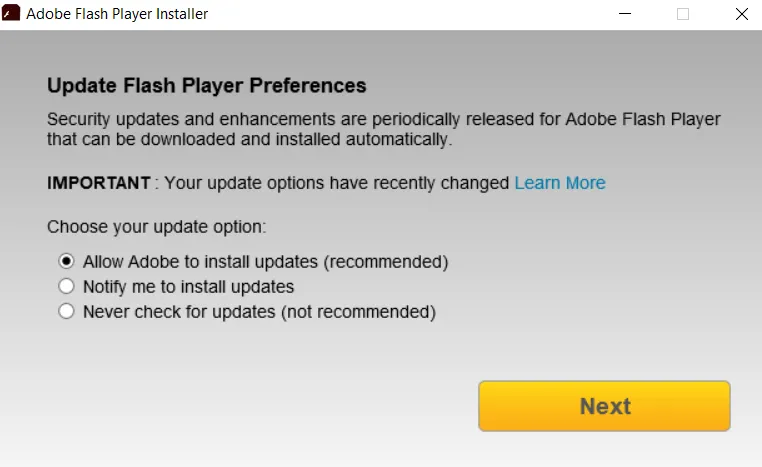
Preferanser
Trinn 4: Installasjonen starter når du klikker på neste og tar litt tid å installere.
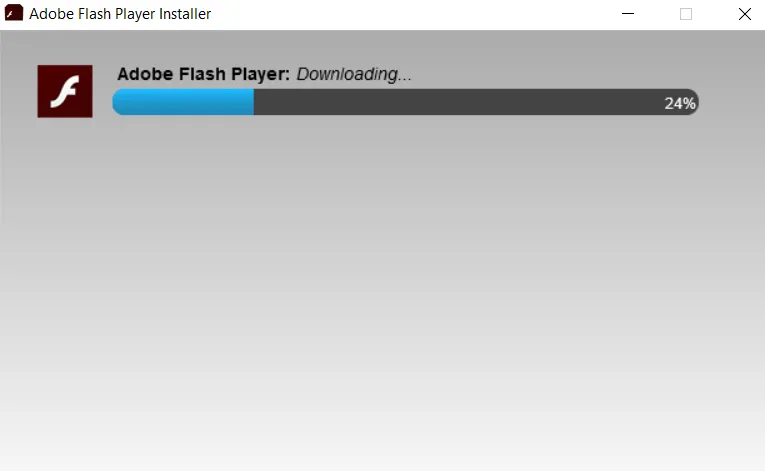
Installasjon under prosess
Trinn 5: Installasjonen vil være fullført.
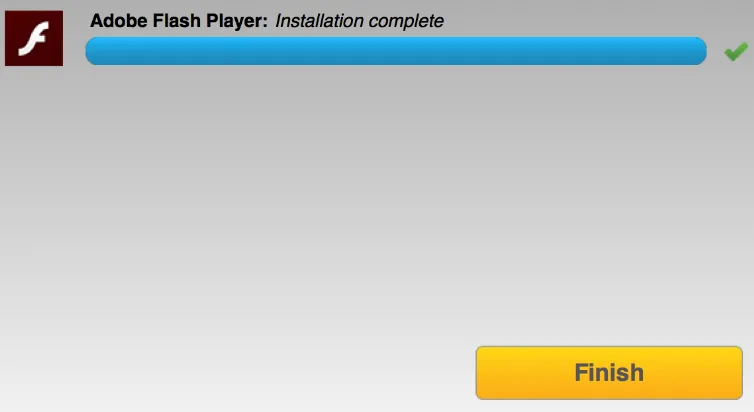
Installasjonen er ferdig
Bruk av Flash:
- Bannere: Scenestørrelsen kan settes til en bestemt høyde og bredde som deretter kan brukes av vanlige bannere. Noe integrert funksjonalitet er også inkludert.
- Annonsering: Vanlige annonser bruker scenestørrelsen som er satt til en bestemt høyde og bredde.
- Animasjon: Du kan basere dine egne animasjoner ved å velge noen eksempler på animasjonseffekter som allerede er eksisterende.
- Adobe Integrated Runtime For Android-applikasjoner : Brukes til å utvikle Android-applikasjoner med inkludering av emulator, brukergrensesnitt for å redigere application.xml og en kompilator.
- Presentasjon: Du kan lage maler som deretter kan brukes til å produsere presentasjoner som ligner på det du gjør på Microsoft Powerpoint eller Apples Keynote.
- Medieavspilling: Mediaspillere som å se på bilder vil ha forhåndsinnstillinger som er inkludert. Flere forhåndsinnstillinger er også tilgjengelige som kommer med instruksjoner om sikkert område. Du kan finne de trygge områdene på grensen av skjermen som ikke tillater at det betydelige innholdet kan kuttes av, noe som kan være nyttig for videoer som sendes.
De viktigste fordelene for næringslivet og utvikleren:
Følgende er de forskjellige fordelene i flash som er gunstige for bedriften:
1. Søknader som er datadrevet:
Ved bruk av flash er det mulig å karakterisere programmer ved å gi en høyere, mer instinktiv brukeropplevelser som har størst rekkevidde og veldig god stabilitet på tvers av nettlesere og enheter.
2. Spilling:
Det er mulig å lage spill som kan utvide til det største oppnåelige publikummet på flere plattformer som datamaskiner, mobile enheter og TV-apparater med mulighet for gigantiske konverteringsfrekvenser.
3. Rich Media:
Du kan bruke en ensom kilde for å nå alle plattformer sikkert, øke båndbreddens produktivitet og være i en posisjon til å tiltrekke seg lønnsomme nye forretningsmodeller.
De viktigste fordelene for utviklere:
Følgende er de forskjellige fordelene i flash som er gunstige for utviklere:
1. Søknader som er datadrevet:
Det hjelper deg med å raskt konstruere en meningsfull nett-, mobil- og stasjonær applikasjon for Android, iOS og web OS mens du bruker en standard kodebase.
2. Spilling:
Hjelper med å utvikle spill i to dimensjoner og tre dimensjoner som kan betraktes som av høy kvalitet som konsollspillene.
3. Rich Media:
Du kan lage videoer i HD-kvalitet som er konsistente og pålitelige på tvers av stasjonære datamaskiner, mobiler og TV-apparater.
Ulike teknologier inkludert i Adobe Flash-plattformen er følgende:
- Adobe Integrated Runtime: Det fungerer som et desktop runtime-miljø for applikasjoner i flash.
- Flash Player: Den fungerer som en plug-in (klientleser) for applikasjoner i en blits som gir et runtime-miljø på nettet.
- Flex: Det fungerer som et rammeverk for flashutvikling som inkluderer et programvareutviklingssett.
- Flash Builder: Det fungerer som et integrert utviklingsmiljø som kan brukes til å produsere rike internett-applikasjoner.
- Flash Professional: Det er et verktøy som i hovedsak brukes til animasjon.
Anbefalte artikler
Dette har vært en guide til Install Flash. Her diskuterte vi Concept, Uses, Benefits for Business and Developers og installasjonsprosessen for Mac og Windows. Du kan også gå gjennom andre foreslåtte artikler for å lære mer -
- Hvordan installere Ubuntu Server
- Trinn for å installere Debian
- Slik installerer du Python
- Introduksjon til Windows
- Adobe Flash-innstillinger